Cómo tomar una captura de pantalla en dispositivos móviles Android: OnePlus, Samsung, Vivo, OPPO, Realme, Xiaomi, Redmi

Tomar una captura de pantalla en un teléfono es probablemente una de las funciones más utilizadas por los usuarios de hoy. Esta es una función básica que resulta útil muchas veces para documentar, guardar algo para hacer más tarde y más. Hace unos años, tomar una captura de pantalla en un teléfono Android era una tarea difícil. Pero ahora que Android ha llegado a una etapa madura, tomar una captura de pantalla se ha convertido en una tarea más fácil en todos los teléfonos Android.
Además de la captura de pantalla normal, también puede tomar una captura de pantalla de una página web completa utilizando la captura de pantalla de desplazamiento o la función de captura de pantalla avanzada que la mayoría de los fabricantes de teléfonos inteligentes ofrecen en la actualidad. Se puede tomar una captura de pantalla usando los botones de hardware del teléfono, así como usando gestos de software con tres dedos. En este artículo, hemos enumerado cómo puede tomar una captura de pantalla de varias maneras en OnePlus, Samsung, Vivo, OPPO, Realme, Xiaomi y otros teléfonos Android.
Algunos teléfonos inteligentes también ofrecen funciones adicionales para capturas de pantalla, como agregar notas, anotaciones y agregar pegatinas y emojis. Las capturas de pantalla pueden ser útiles para guardar algo en su teléfono, como un artículo en línea, boletos de cine, viajes, manualidades, diseños, etc.
Cómo tomar una captura de pantalla en teléfonos móviles OnePlus
Captura de pantalla regular, captura de pantalla de desplazamiento
OnePlus es una de las marcas de teléfonos inteligentes más populares entre los jóvenes. La marca también es conocida por su software y la máscara Android OxygenOS es definitivamente una de las opciones más populares. En los teléfonos OnePlus, puede tomar capturas de pantalla de tres maneras. La primera es una captura de pantalla regular que captura el contenido de la pantalla actual. El segundo se llama captura de pantalla con desplazamiento, que captura capturas de pantalla fuera del tamaño de la pantalla. El último método es usar gestos en pantalla. Veámoslos todos uno por uno.
- Abra la pantalla que desea capturar.
- Presione el botón para bajar el volumen y el botón de encendido al mismo tiempo.
- El teléfono tomará una captura de pantalla y una ventana flotante en miniatura le dará la opción de enviar o desplazarse.
Cómo tomar una captura de pantalla con desplazamiento en móviles OnePlus
Así es como puede tomar capturas de pantalla con desplazamiento en cualquier teléfono inteligente OnePlus:
- Abra la pantalla que desea capturar.
- Presione el botón para bajar el volumen y el botón de encendido al mismo tiempo.
- Una vez que se toma la captura de pantalla, aparecerá una miniatura en el lateral con una opción de desplazamiento, haga clic en ella.
- Deje que la pantalla se desplace automáticamente hasta el punto en el que desea detenerse, o también puede desplazarse hacia abajo manualmente.
- Seleccione «Listo» y su captura de pantalla extendida se guardará en la galería.
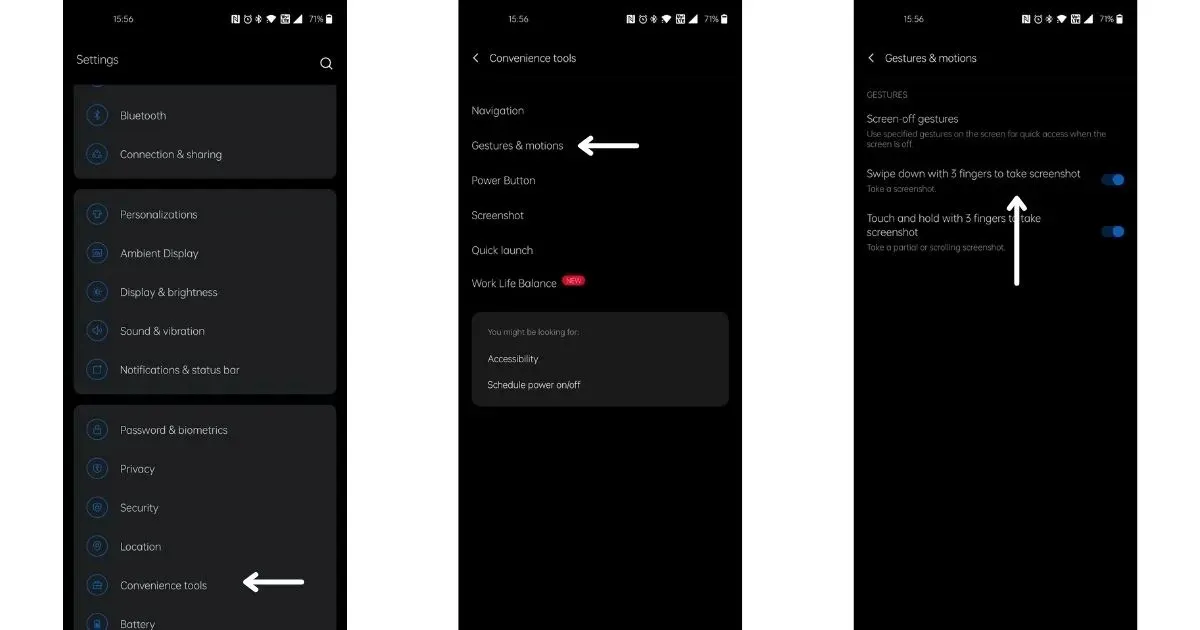
Cómo tomar una captura de pantalla en móviles OnePlus usando gestos
Así es como puede tomar una captura de pantalla con gestos en los teléfonos OnePlus:
- Configuración abierta.
- Desplácese hacia abajo y seleccione Herramientas prácticas.
- Haz clic en “Gestos y Movimientos”.
- Active «Deslice hacia abajo con tres dedos para tomar una captura de pantalla»
- Ahora abra la pantalla que desea capturar y simplemente deslice hacia abajo con tres dedos en la pantalla.
Cómo tomar una captura de pantalla en teléfonos móviles Samsung
Samsung también es una de las pocas marcas que ha facilitado la toma de capturas de pantalla con una combinación de botones de hardware y software. Así es como puede tomar una captura de pantalla en un teléfono inteligente Galaxy:
- Abra la pantalla que desea capturar.
- Presione el botón para bajar el volumen y el botón de encendido al mismo tiempo.
- El teléfono tomará una captura de pantalla.
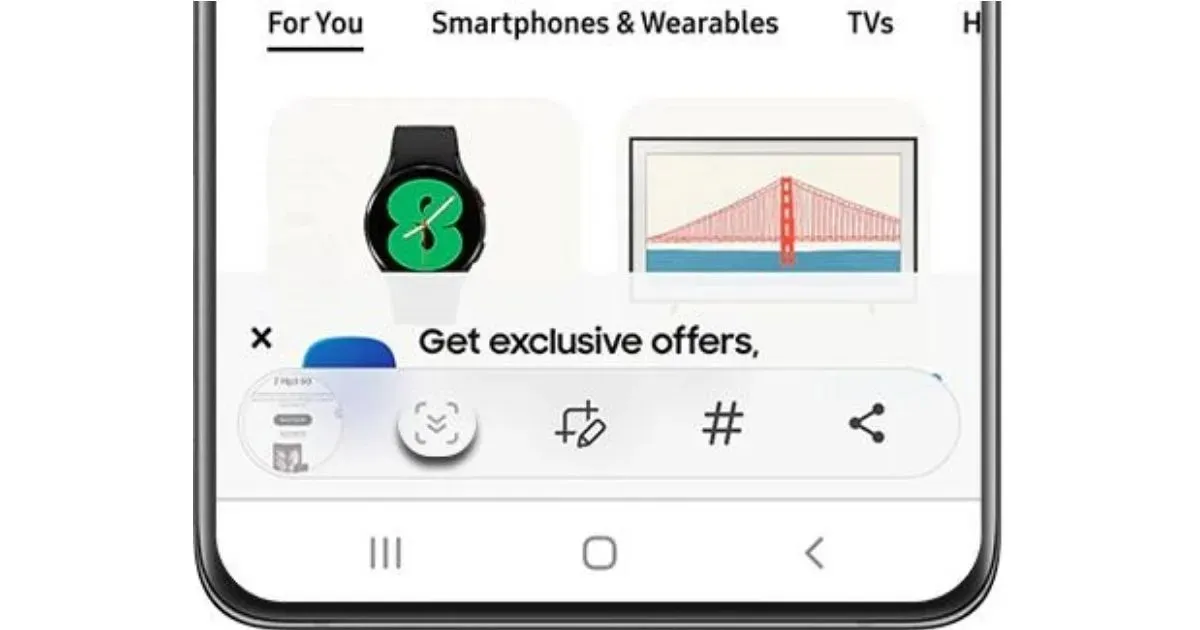
Cómo tomar una captura de pantalla con desplazamiento en móviles Samsung
Samsung también permite el desplazamiento de capturas de pantalla. Aquí está cómo hacerlo:
- Presione el botón para bajar el volumen y el botón de encendido al mismo tiempo.
- Después de tomar la captura de pantalla, verá varias opciones en la parte inferior de la pantalla.
- Seleccione el icono con dos flechas hacia abajo.
- La pantalla comenzará a desplazarse hacia abajo y podrá seguir tocando el icono hasta llegar al punto deseado en la pantalla.
- Toque la parte principal de la pantalla y el teléfono ajustará el contenido por usted.
Si bien Samsung no permite que todos los teléfonos Galaxy tomen capturas de pantalla mediante gestos, algunos teléfonos selectos vienen con una función de deslizamiento de la palma de la mano. Esto se puede encontrar en la configuración de «Movimiento y gestos».
Cómo tomar una captura de pantalla en móviles Realme
Realme también brinda la capacidad de tomar capturas de pantalla usando botones de hardware y funciones de software. Echemos un vistazo más de cerca a las diferentes formas de tomar capturas de pantalla en un teléfono inteligente Realme:
- Abra el contenido que desea capturar.
- Presione el botón para bajar el volumen y el botón de encendido al mismo tiempo.
- Su teléfono tomará una captura de pantalla.
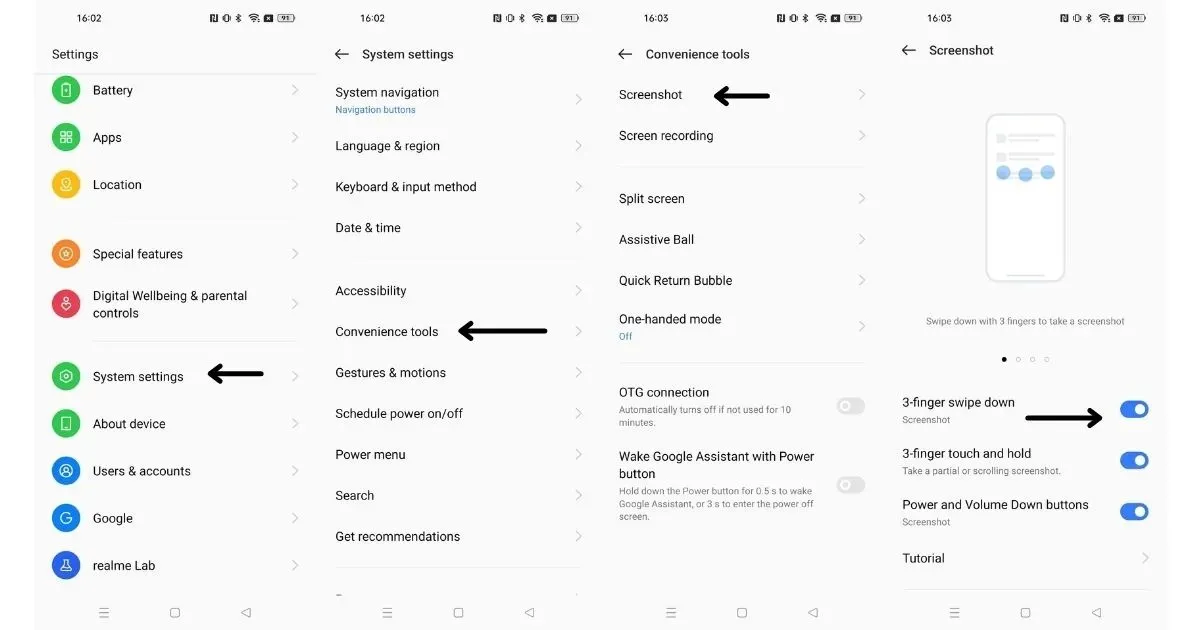
Cómo tomar una captura de pantalla en móviles Realme usando gestos
Así es como puede tomar capturas de pantalla con gestos en cualquier teléfono inteligente Realme:
- Configuración abierta.
- Desplácese hacia abajo y seleccione Preferencias del sistema > Herramientas útiles > Captura de pantalla.
- Habilitar «3 dedos hacia abajo»
- Ahora abra la pantalla que desea capturar y simplemente deslice hacia abajo con tres dedos en la pantalla.
Realme también le permite tomar una captura de pantalla parcial o una captura de pantalla de desplazamiento, simplemente puede habilitar «tocar y mantener presionado con tres dedos» en la configuración de captura de pantalla. Una vez que esto esté habilitado, puede tocar y sostener con 3 dedos y luego soltar para ver una captura de pantalla parcial. Para tomar una captura de pantalla con desplazamiento, puede tomar una captura de pantalla normal y seleccionar la opción de desplazamiento.
Cómo hacer una captura de pantalla en móviles Xiaomi y Redmi
Xiaomi es, sin duda, la marca de teléfonos inteligentes más popular en la India, y la máscara MIUI sobre Android ofrece mucha personalización y múltiples formas de tomar una captura de pantalla.
- Abra la pantalla que desea capturar.
- Presione el botón para bajar el volumen y el botón de encendido al mismo tiempo.
- El teléfono tomará una captura de pantalla.
Cómo tomar una captura de pantalla con desplazamiento en móviles Xiaomi y Redmi
- Abra la pantalla que desea capturar.
- Presione el botón para bajar el volumen y el botón de encendido al mismo tiempo.
- Una vez que se toma la captura de pantalla, aparecerá una miniatura en la esquina superior derecha con una opción de desplazamiento, haga clic en ella.
- Deje que la pantalla se desplace automáticamente hasta el punto en el que desea detenerse, o también puede desplazarse hacia abajo manualmente.
- Seleccione «Listo» y la captura de pantalla desplazable se guardará en la galería.
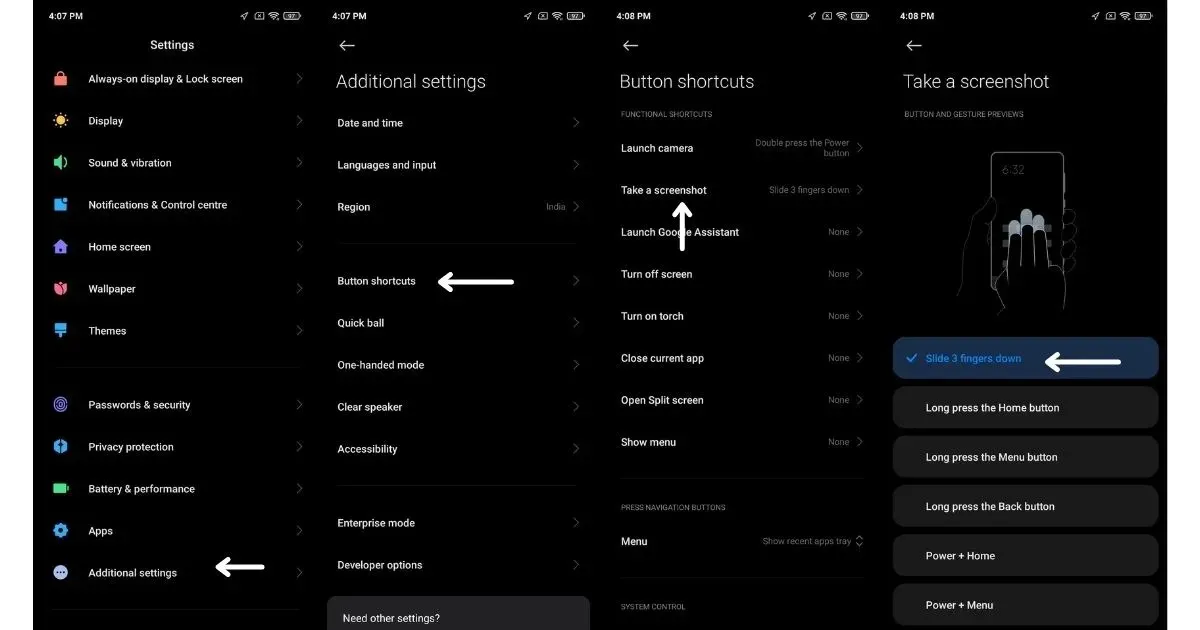
Cómo hacer una captura de pantalla en móviles Xiaomi mediante gestos
- Configuración abierta.
- Más configuraciones > Atajos de teclado > Tomar una captura de pantalla.
- Seleccione «Deslizar 3 dedos hacia abajo».
Cómo tomar una captura de pantalla en teléfonos móviles OPPO
- Abra la pantalla que desea capturar.
- Presione el botón para bajar el volumen y el botón de encendido al mismo tiempo.
- El teléfono tomará una captura de pantalla.
Como puede ver en la captura de pantalla anterior, también puede capturar la pantalla de varias maneras, como presionar prolongadamente el botón de inicio, presionar prolongadamente el botón Atrás, etc.
Cómo tomar una captura de pantalla en móviles Oppo usando gestos
- Configuración abierta.
- Desplácese hacia abajo y seleccione Preferencias del sistema > Herramientas útiles > Captura de pantalla.
- Habilitar «3 dedos hacia abajo»
- Ahora abra la pantalla que desea capturar y simplemente deslice hacia abajo con tres dedos en la pantalla.
Los teléfonos inteligentes Oppo también pueden tomar capturas de pantalla con desplazamiento y los pasos para hacerlo son similares a los teléfonos Realme mencionados anteriormente.
Cómo hacer una captura de pantalla en móviles Vivo
- Abra la pantalla que desea capturar.
- Presione el botón para bajar el volumen y el botón de encendido al mismo tiempo.
- El teléfono tomará una captura de pantalla.
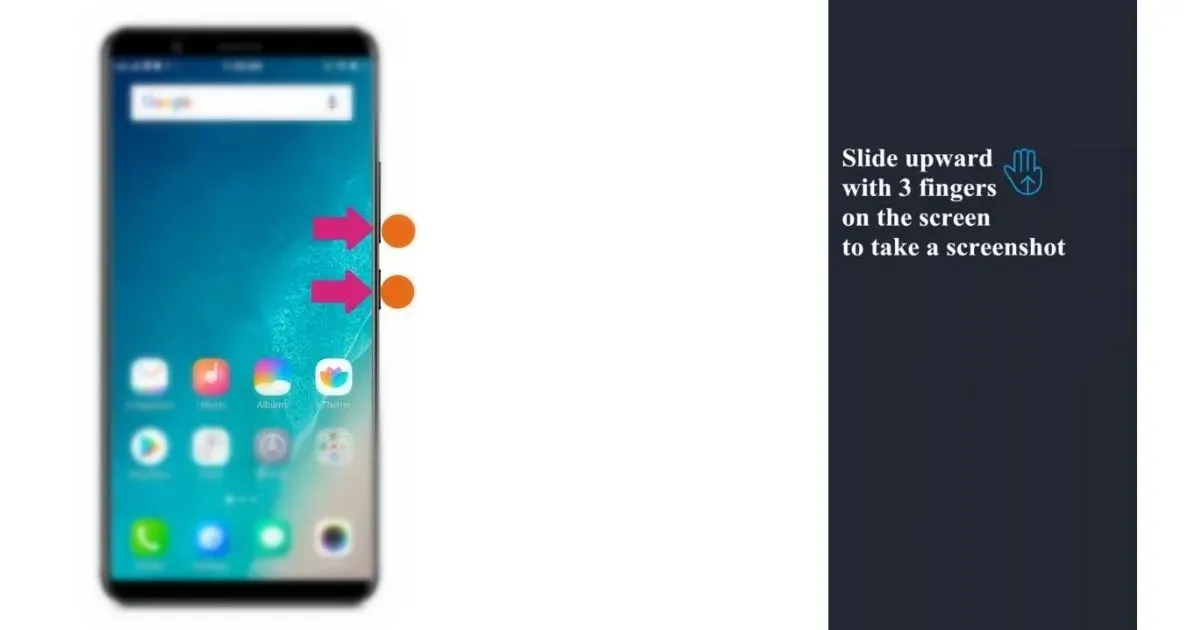
Cómo tomar una captura de pantalla con desplazamiento en móviles Vivo
- Tome una captura de pantalla normal como se mencionó en los pasos anteriores.
- Luego verá una miniatura de captura de pantalla junto con el texto «Captura de pantalla larga».
- Haga clic en él y desplácese hacia abajo en la página hasta que cumpla con sus requisitos y haga clic en guardar.
Cómo hacer una captura de pantalla en móviles Vivo mediante gestos
- Ve a Ajustes > Captura de pantalla > habilita Captura de pantalla con tres dedos.
- Vaya a la página que desea capturar.
- Deslice hacia arriba desde la parte inferior de la pantalla para tomar una captura de pantalla.
Cómo tomar una captura de pantalla en teléfonos móviles Motorola
- Abra la pantalla que desea capturar.
- Presione el botón para bajar el volumen y el botón de encendido al mismo tiempo.
- El teléfono tomará una captura de pantalla.
Cómo hacer una captura de pantalla en móviles Motorola mediante gestos
- Vaya a Configuración > Pantalla.
- Haga clic en «Avanzado».
- Haga clic en «Captura de pantalla con tres dedos» y active la configuración.
Estas eran formas de tomar capturas de pantalla de diferentes teléfonos inteligentes Android. Si bien tomar una captura de pantalla regular y tomar una captura de pantalla larga es prácticamente lo mismo en todos los teléfonos inteligentes, las cosas solo cambian cuando se trata de gestos.



Deja una respuesta